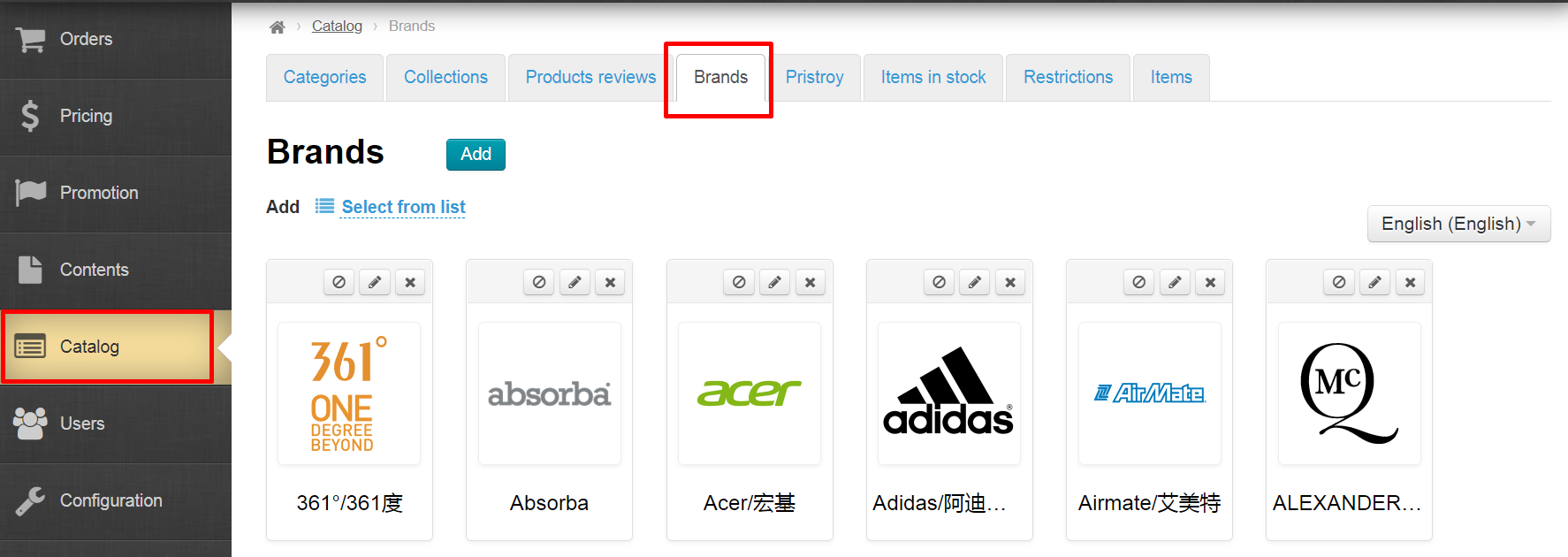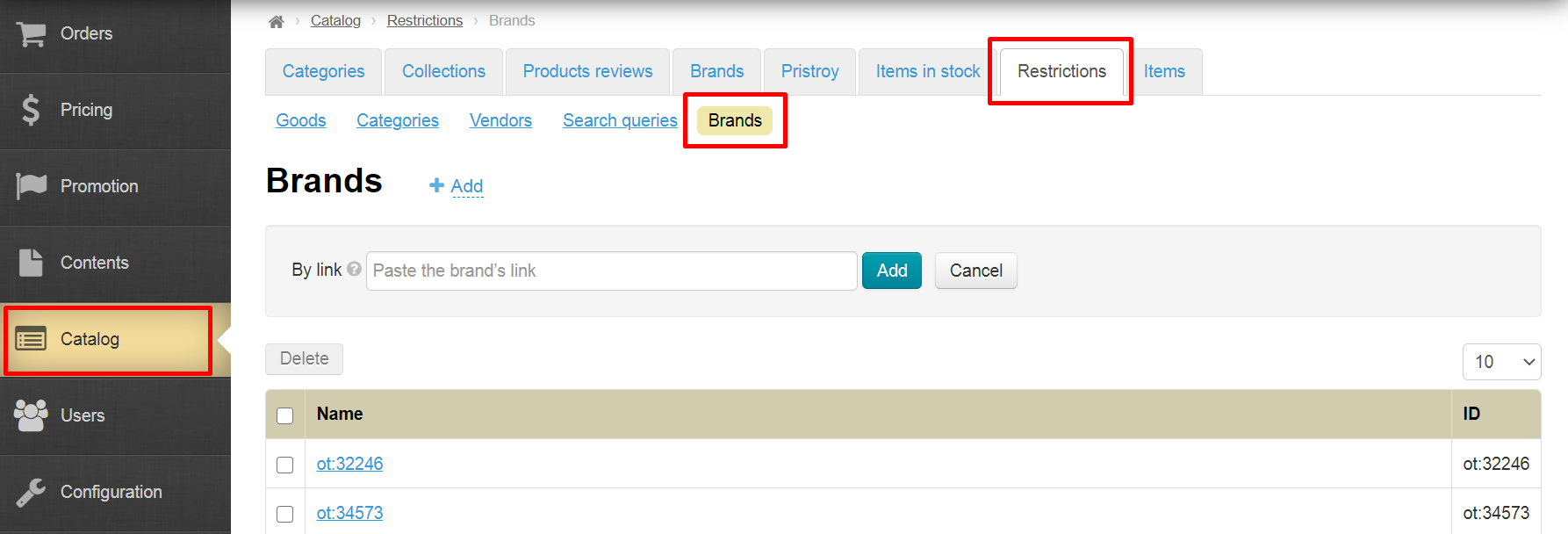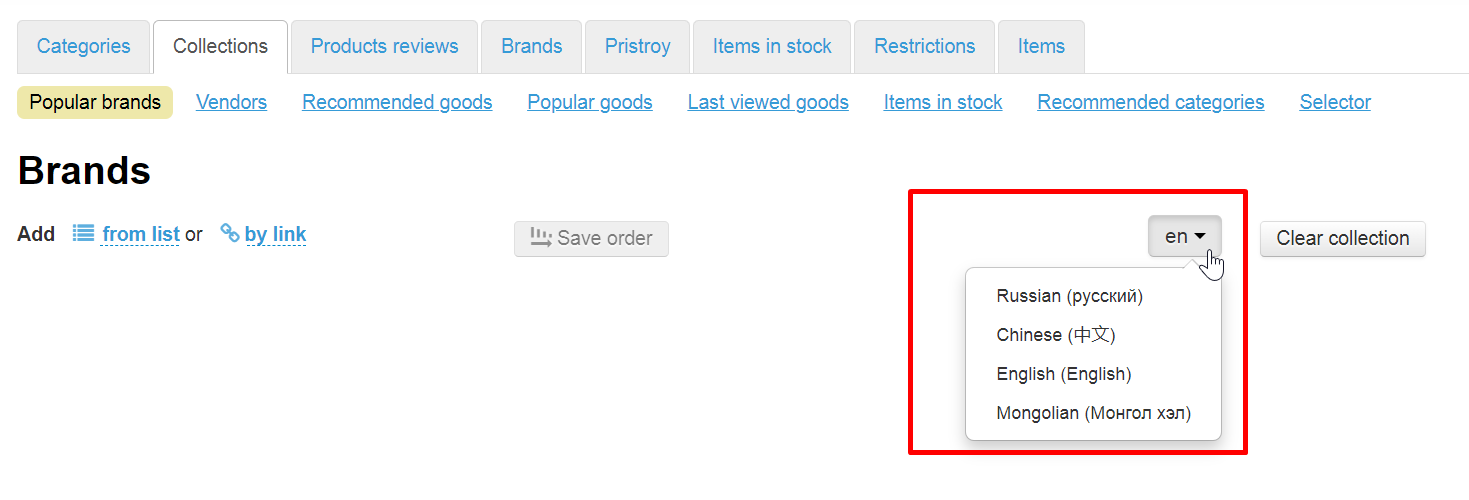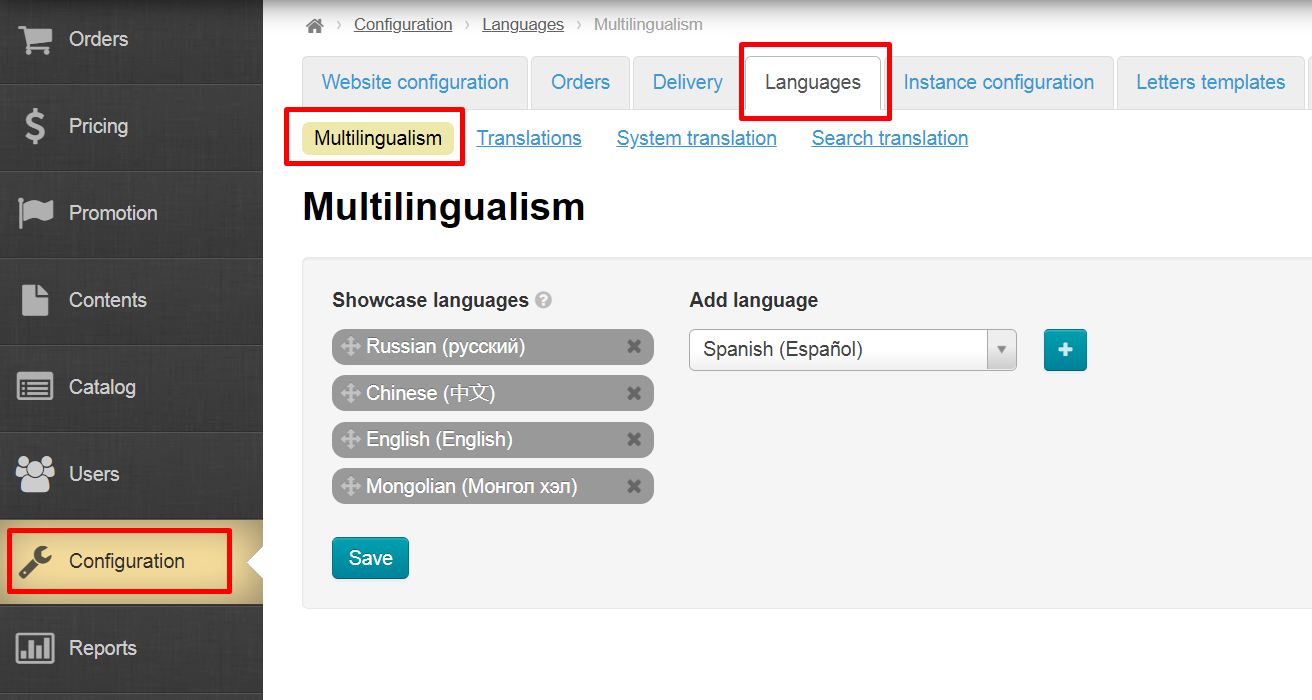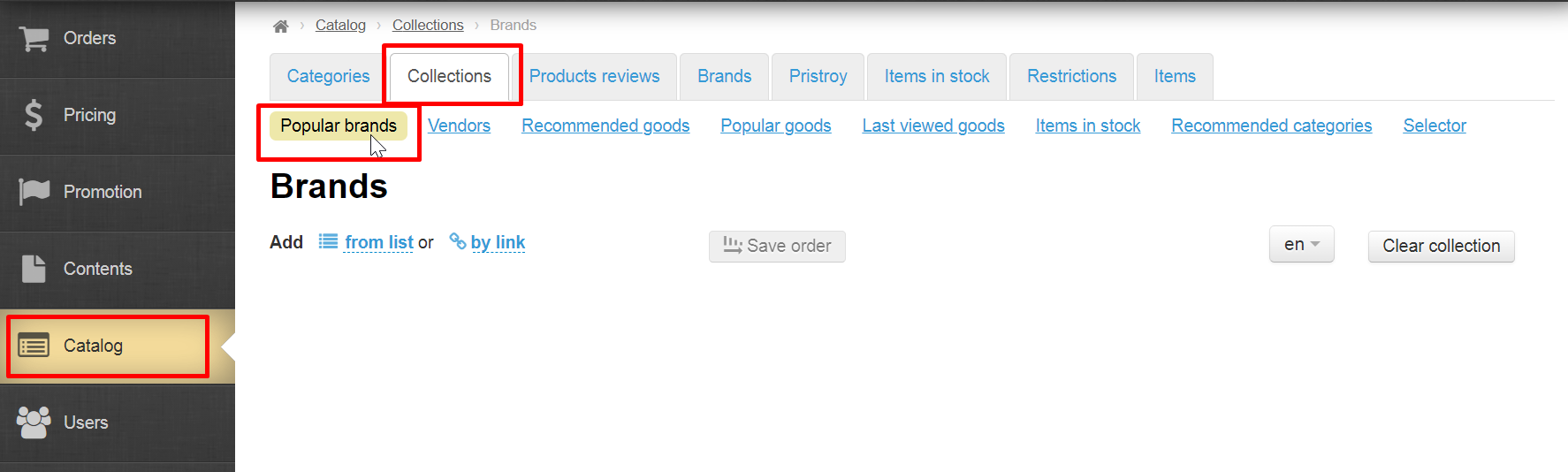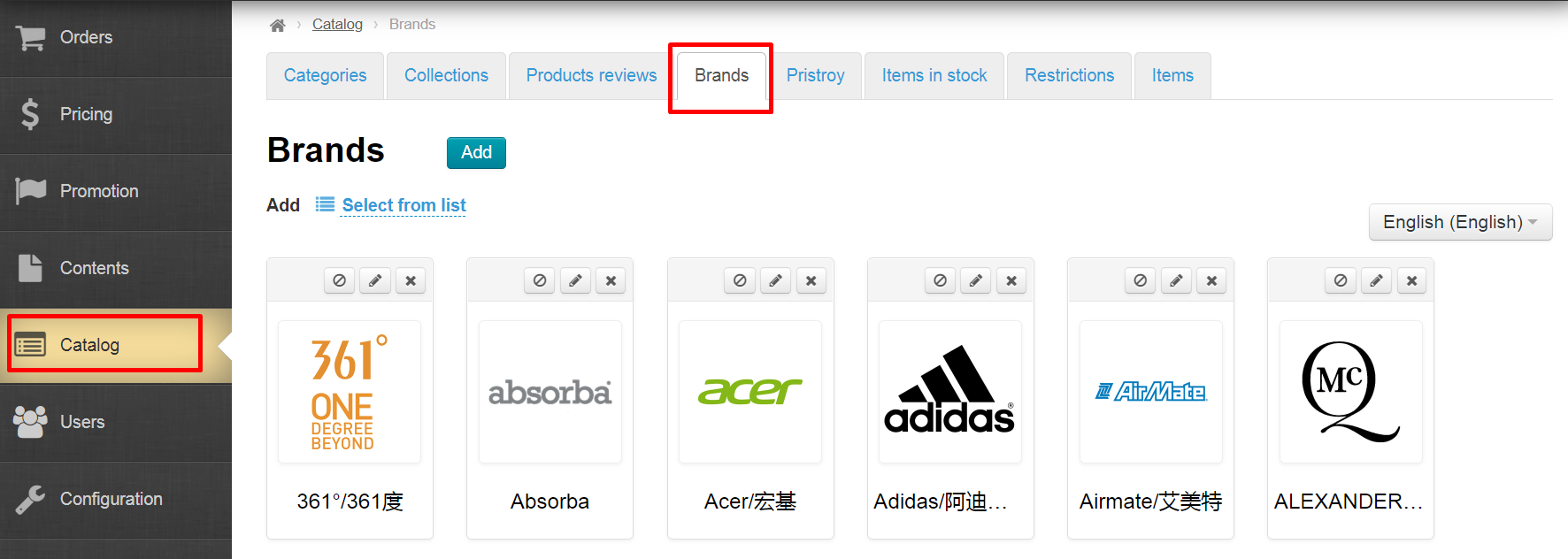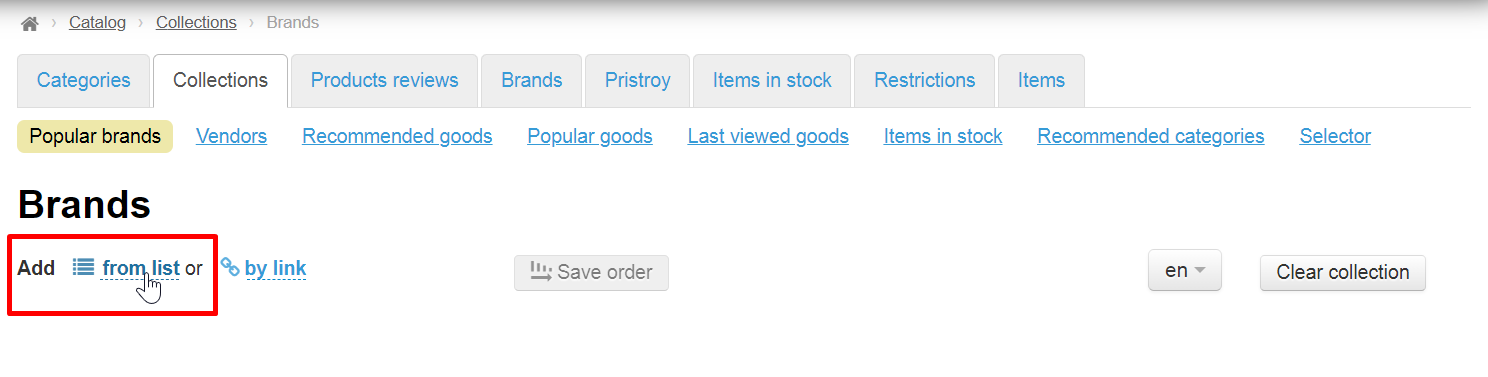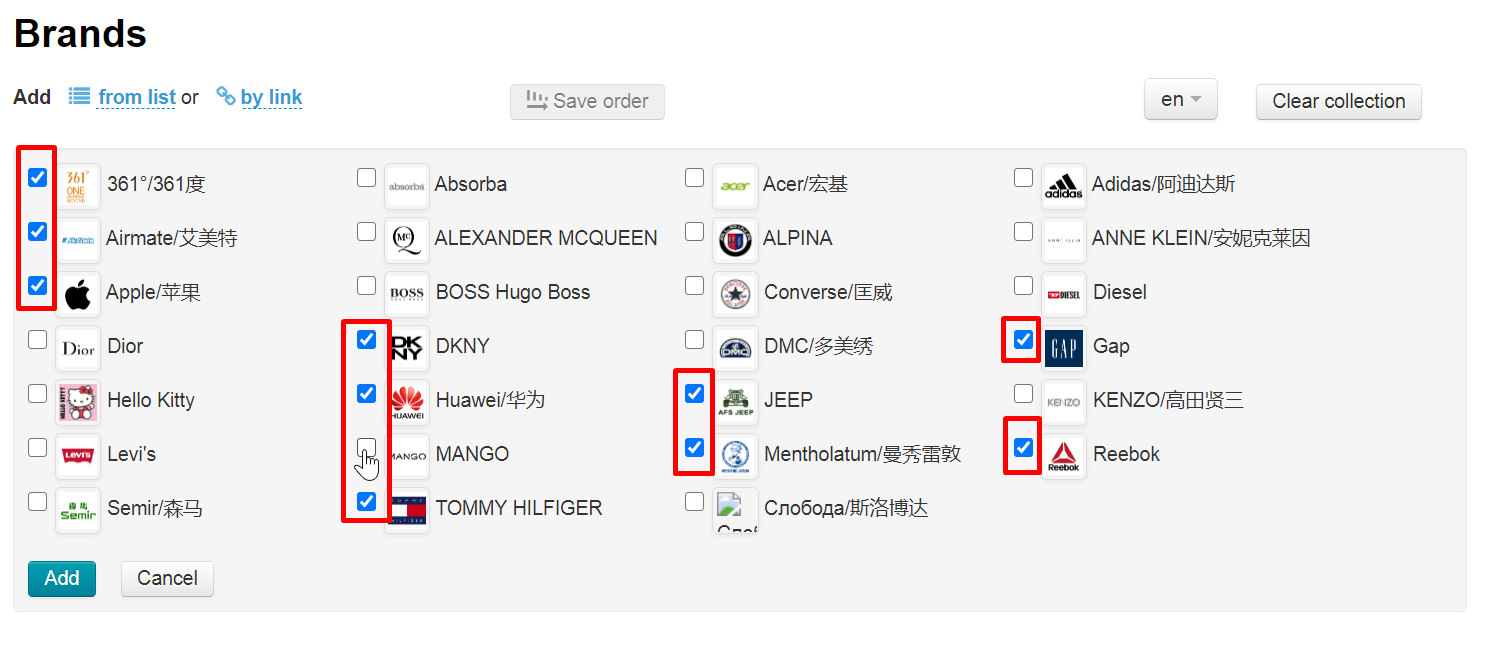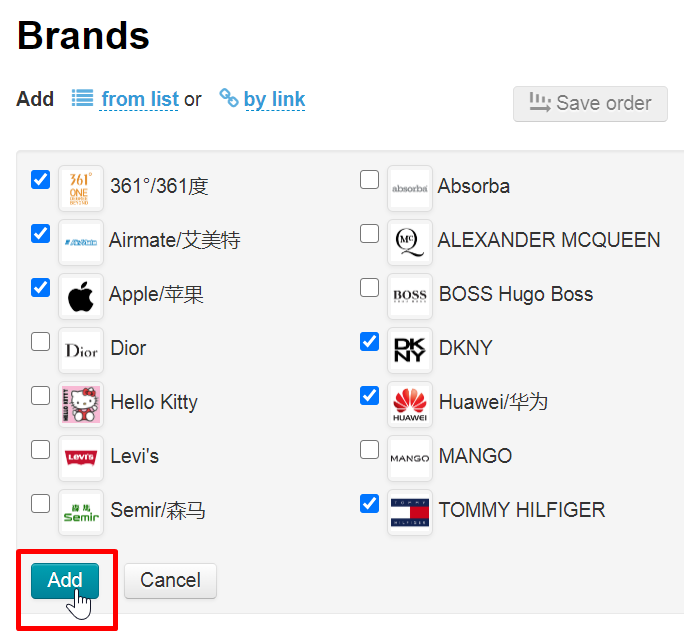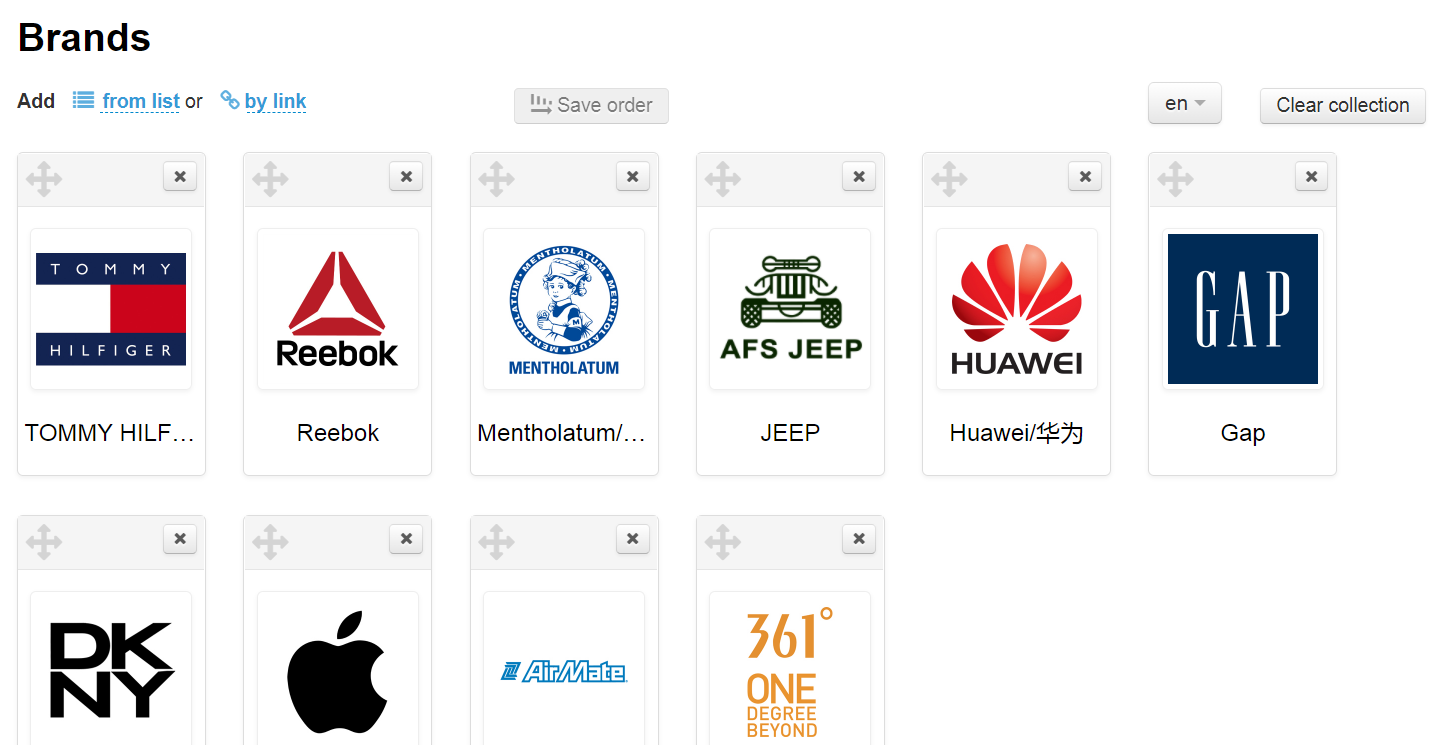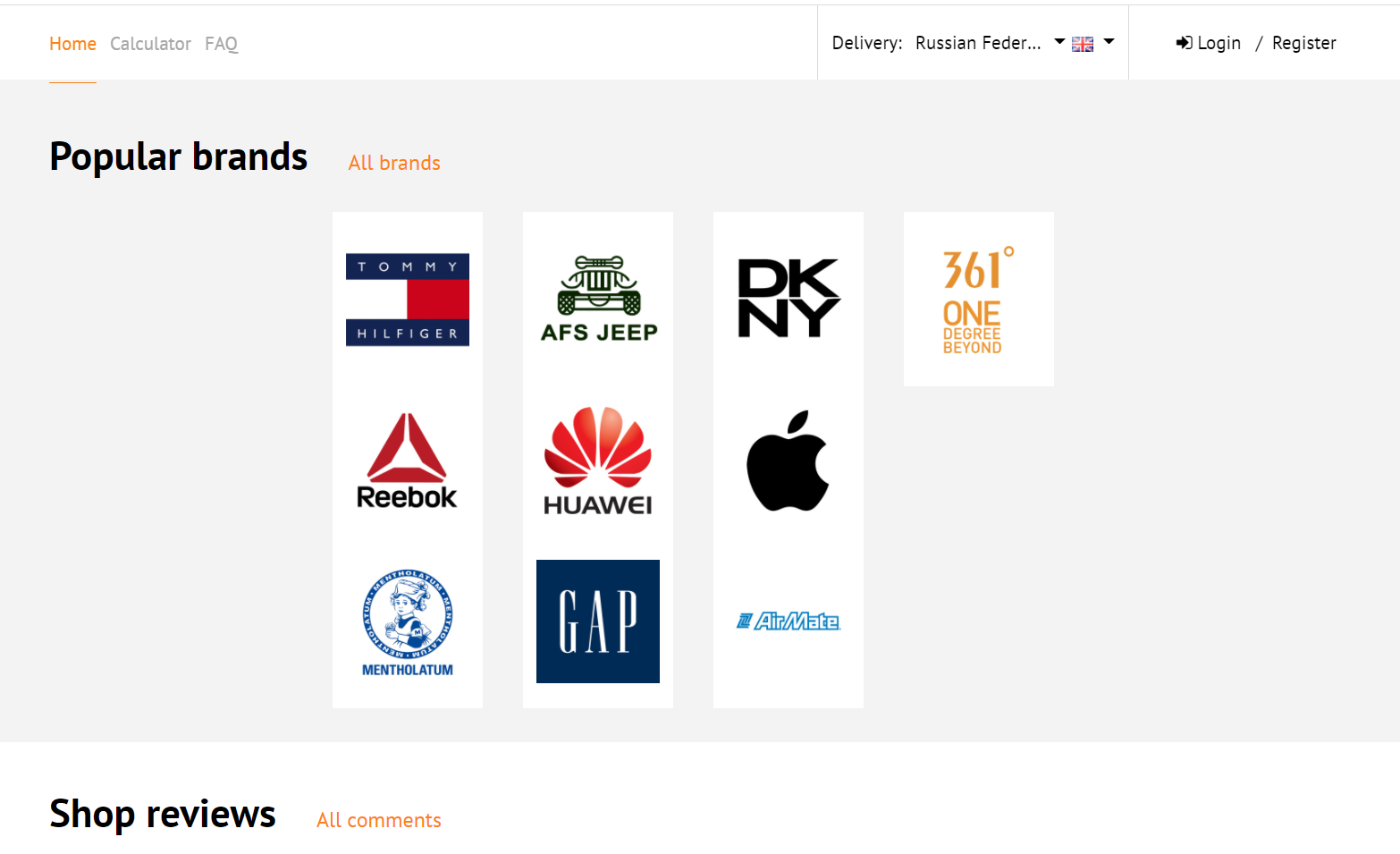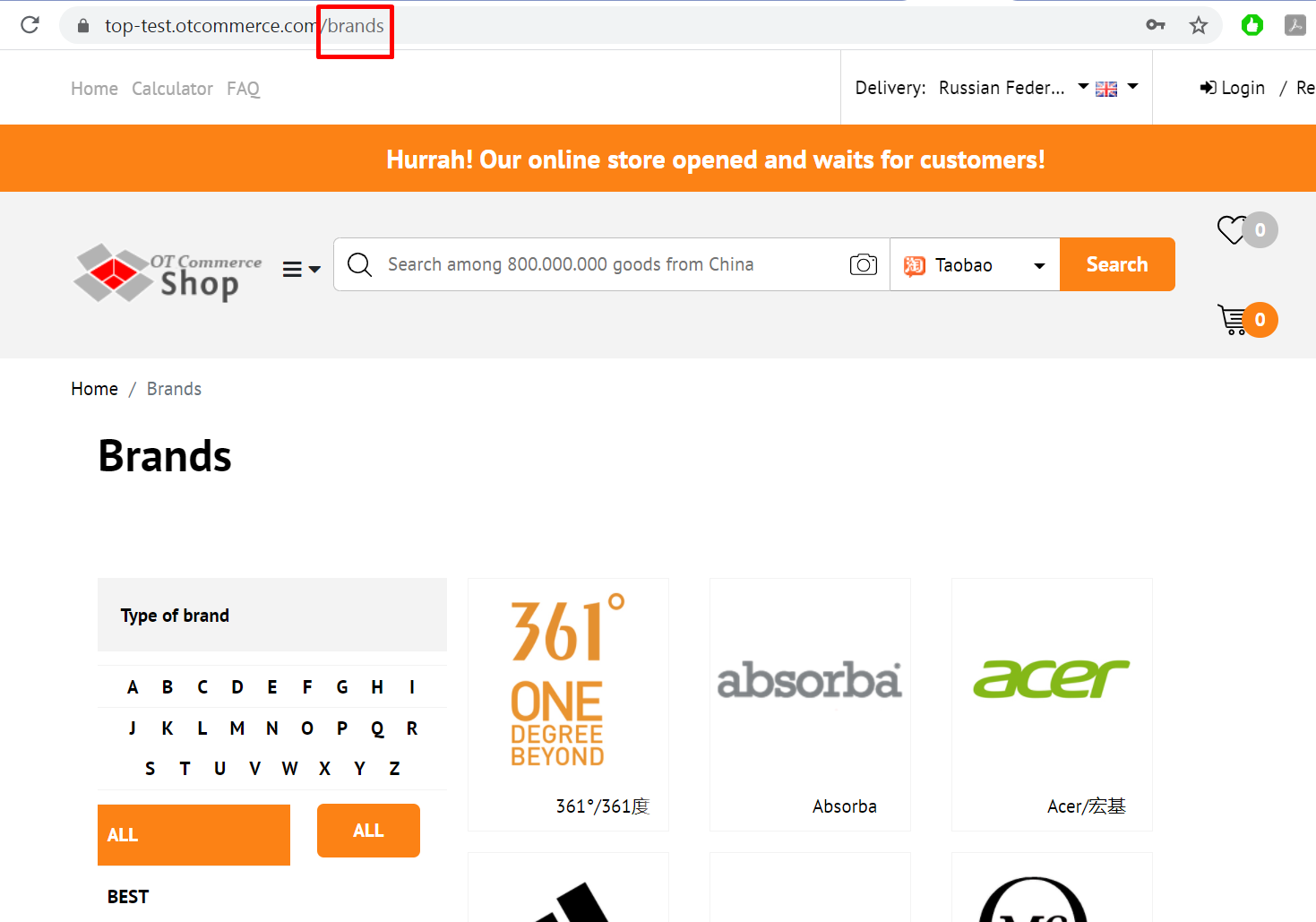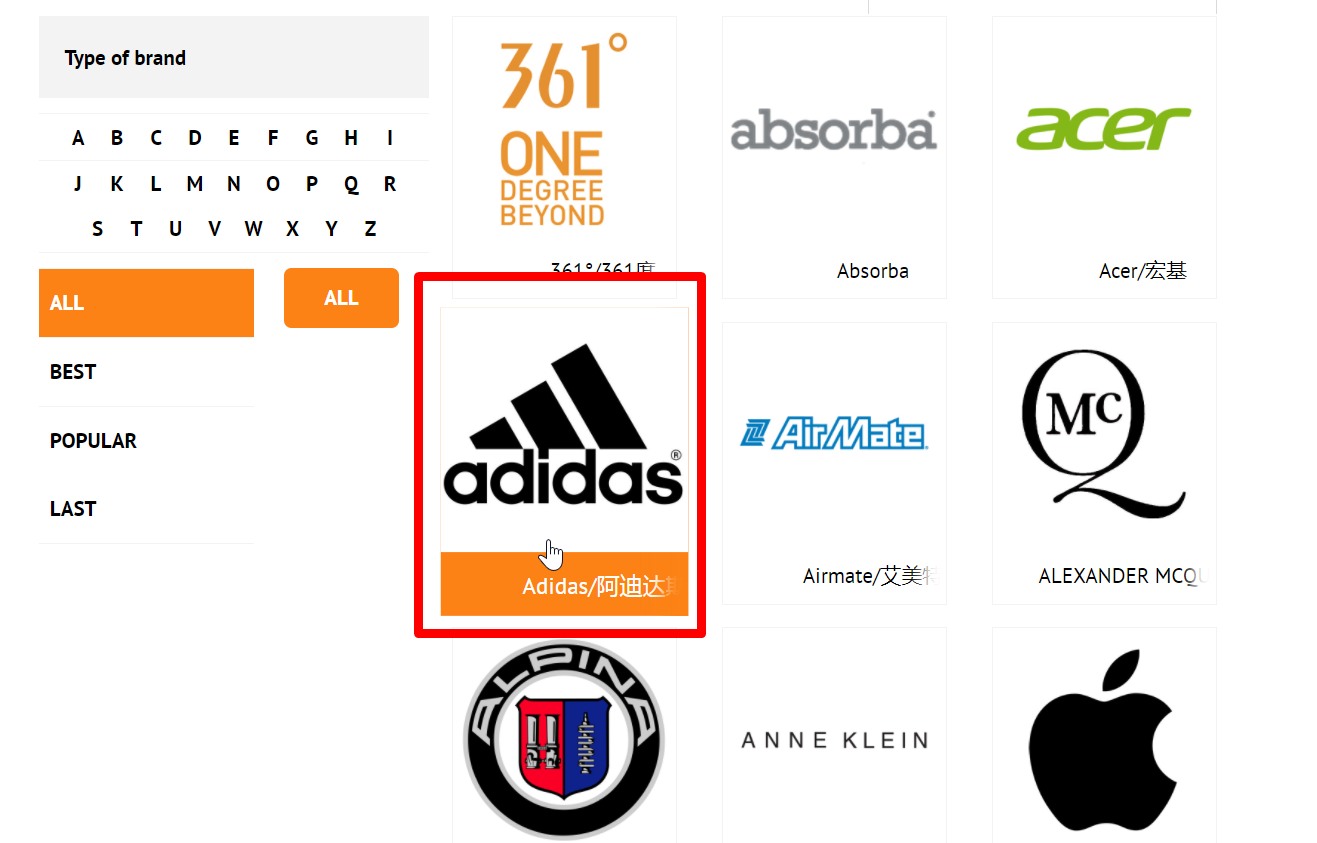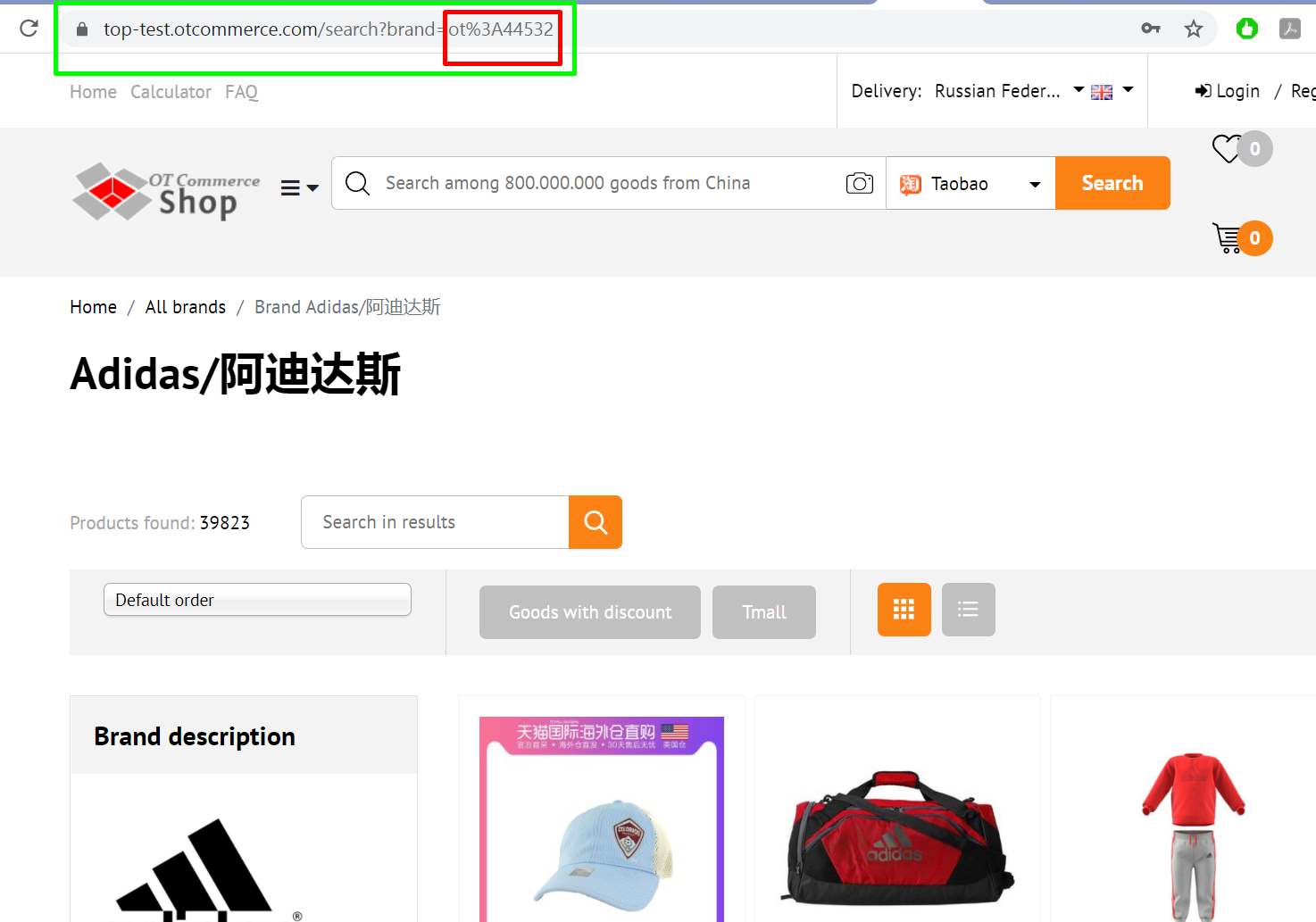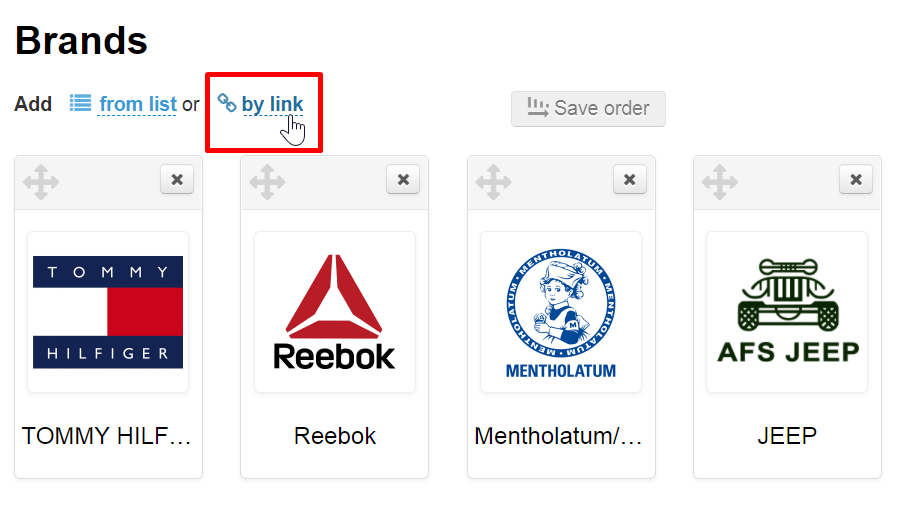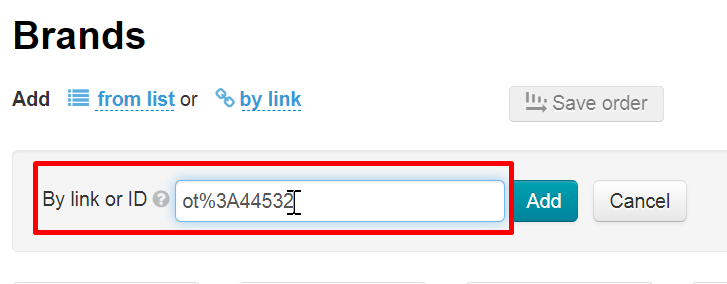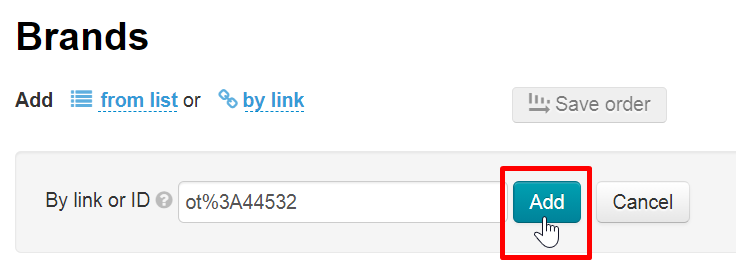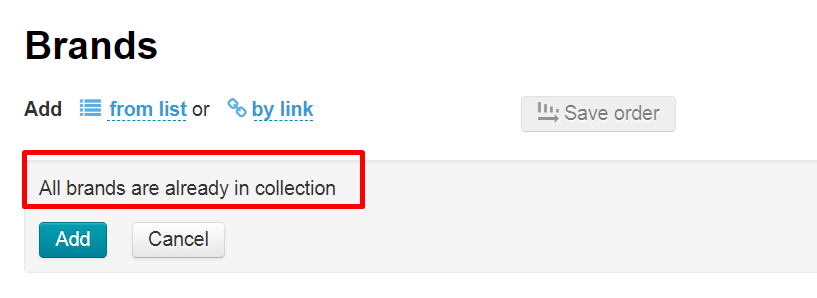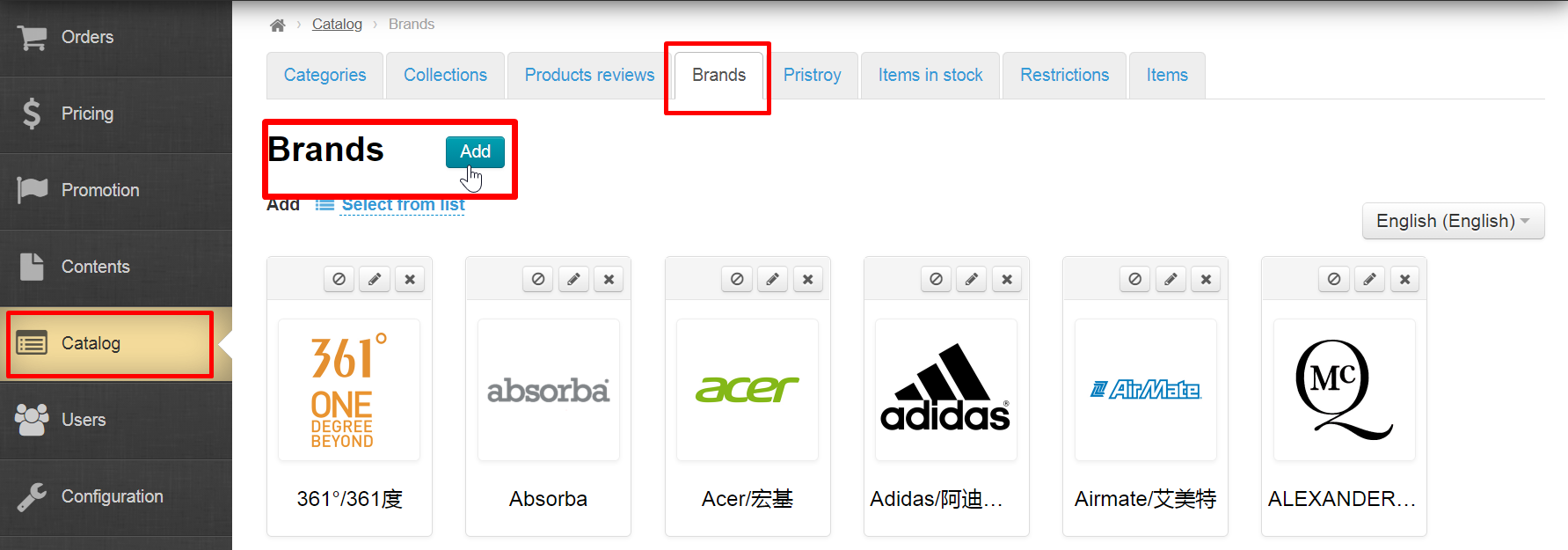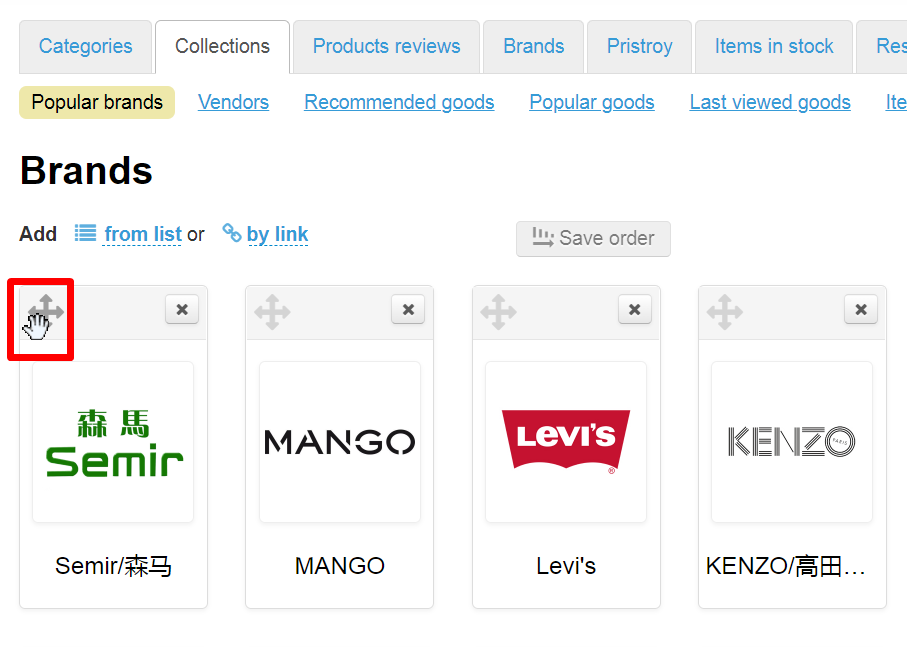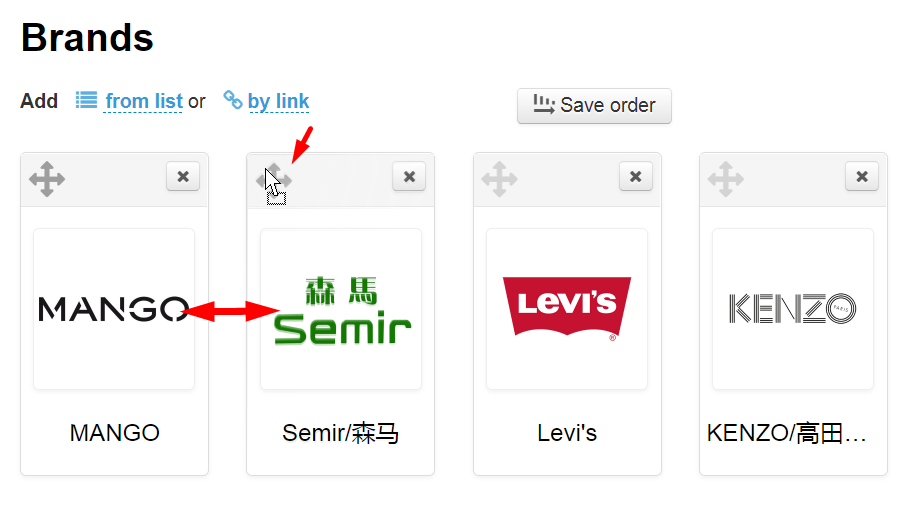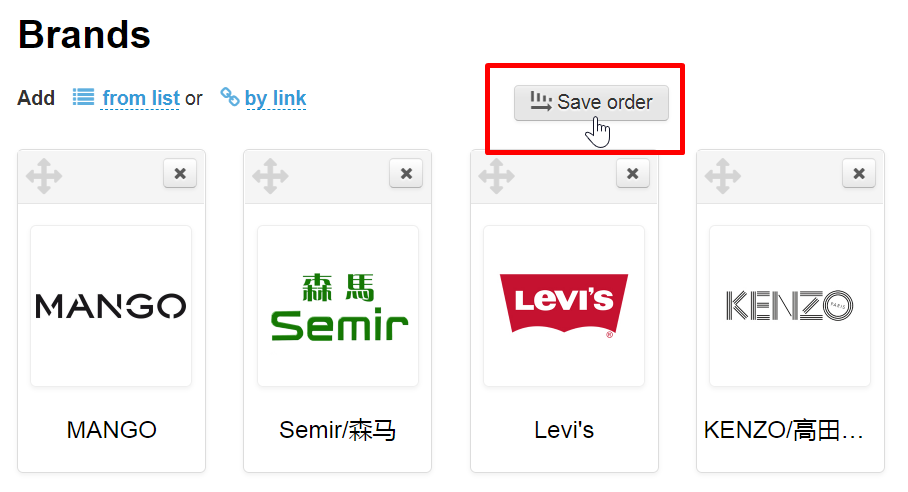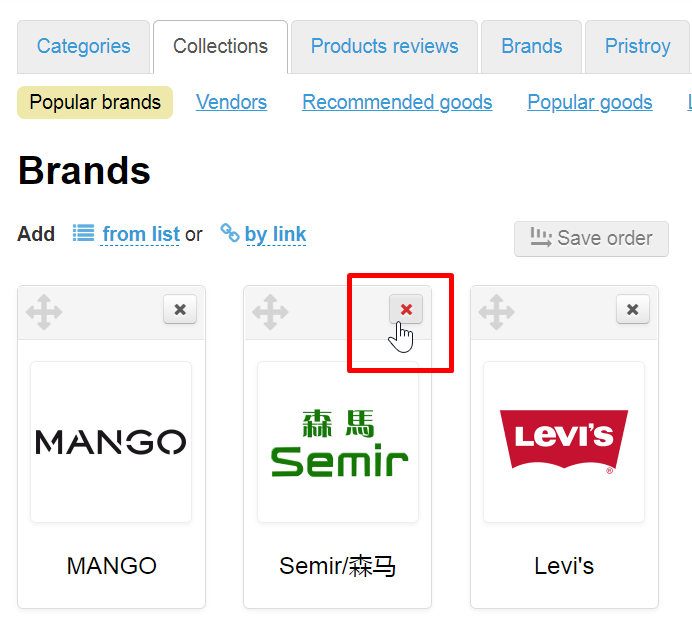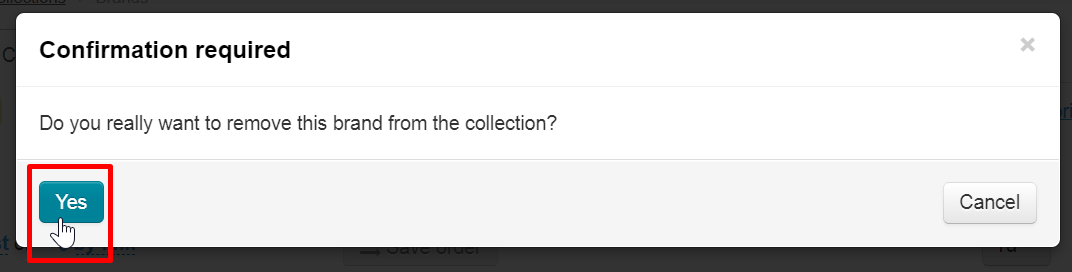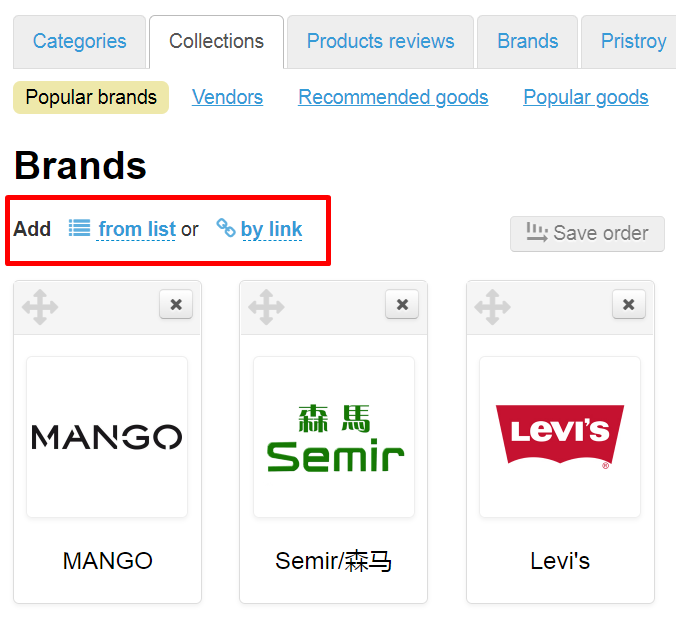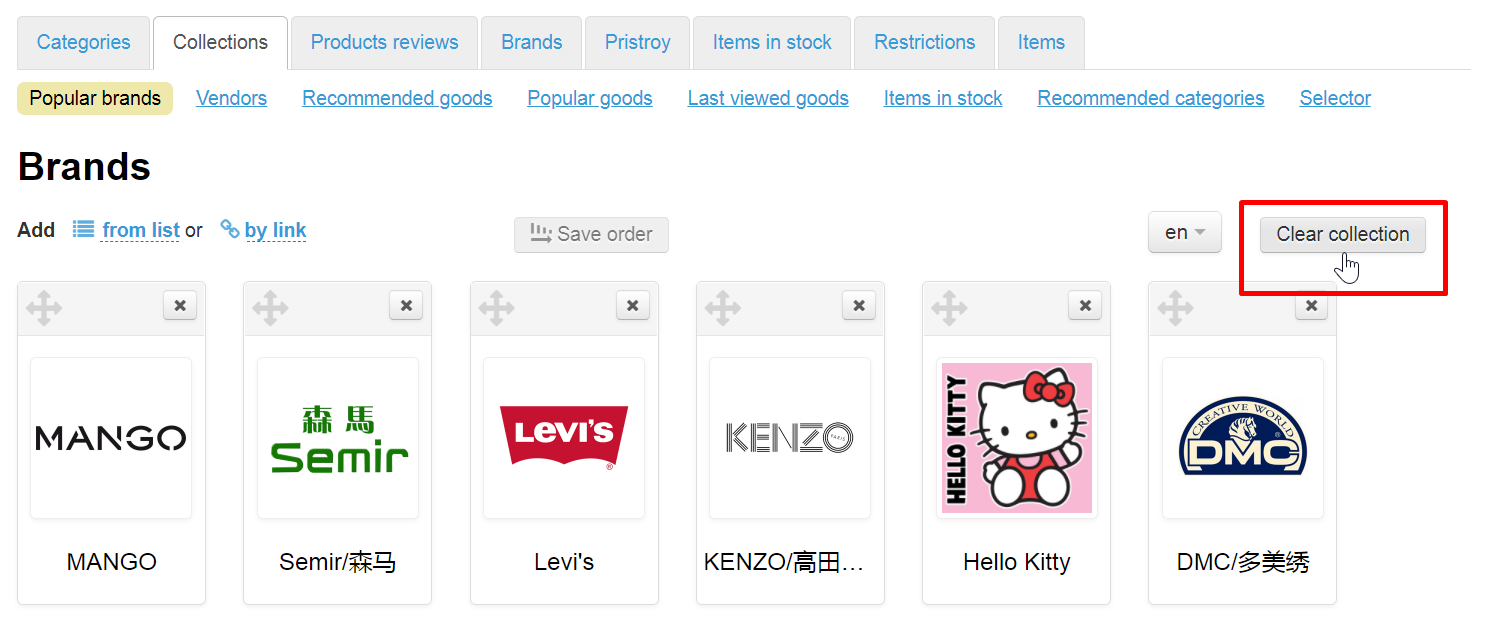...
Brands collections can be viewed in the “Best “Popular brands” subsection of the “Brands” section.
...
Чтобы бренды выводились на главной странице, необходимо настроить их вывод в Конфигурации главной страницыHomepage (Configuration).
Общий список Брендов, а также их название и поисковую оптимизацию можно настроить в разделе Каталог → «“Бренды»”.
Ограничить к показу Бренды можно в разделе Catalog → Restrictions → Brands
Add
To add a brand you need to click on the blue dashed underlined text “From list”
In the list that appears select a brand that interests you.
Put a mark in the check box next to the desired brand and click the “Add” button.
After doing so, the brand will be added to the list in the administrative area:
And to the “Best brands” section on your website.
Brands can also be added using a link. To do this:
Click on the blue dashed underlined text “by link”.
This will show up the form where you should enter the brand’s ID or the link to it on the website.
After adding the link, please click the “Add” button.
Once you’ve added it, one more brand will appear in the appropriate list in the administrative area.
And in the “Best brands” section on the website.
Where can you get a link?
Go to your website and click the “By brands” tab.
Select “All”.
Select the desired brand from the list of brands.
Copy the link from the address bar:
If you are shown the following message (“All brands are already in collection”):
And you want to add some more brands it is necessary to add them using the “Brands” tab.
Reorder
To change the existing arrangement of brands in the “Best brands” list click the Move icon (the four-headed arrow) on the left-hand side of the brand:
Without releasing the mouse button drag the desired brand to a new position (indicated by yellow on the screenshot):
When you release the button the page will take a required position. To save a new arrangement of brands click the “Save order” button.
After you click on the button, the new arrangement of brands will be saved in the administrative area and on the website.
Delete
In order to delete a brand from the “Best brands” list you need to click on the X icon on the right-hand side of the brand:
Clicking on the “Yes” button will confirm your choice.
After doing so, the brand will be deleted from the “Best brands” list in the administrative area:
And from the “Best brands” section on the website.
Языковая версия подборки
Перед тем как составлять подборку Брендов, выбираем языковую версию. Для каждого языка можно сделать свою подборку.
Языковая версия выбирается кликом мышки по языку из списка. Настроить список можно в разделе Configuration → Languages → “Multilingualism”
Добавить бренд в подборку
Чтобы добавить бренд на главную страницу, в админке заходим в раздел Catalog → Collections → Brands.
Добавить можно двумя способами “from list” и с помощью ссылки на бренд.
Добавить из списка брендов
Сначала настраиваем список в разделе Catalog → “Brands”
Затем в разделе Catalog → Collections → Brands кликаем на надпись “from list”.
В появившемся списке выбираем нужные бренды кликом мышки:
Когда галочки рядом с брендами поставлены, нажимаем кнопку “Add”.
После добавления бренды добавится в подборку
И на сайте на главной странице и в разделе «Популярные бренды».
Добавить по ссылке на страницу бренда
Так же бренд можно добавлять с помощью ссылки или id. Сначала посмотрим откуда можно взять ссылку на бренд или его id/
Открываем главную страницу вашего сайта и добавляем в адресной строке /brands
Нажимаем на клавиатуре кнопку Enter и откроется страница со всеми доступными брендами
Кликаем на нужный бренд.
На странице бренда можно скопировать ссылку целиком или только id (выделен красным. Значение после brand=).
Скопированное добавляем в админке на странице «Популярные бренды». Кликаем по надписи «по ссылке».
Вставляем в поле или ссылку или id бренда.
Нажимаем кнопку «Добавить» и бренд будет добавлен в подборку.
Если, при добавлении брендов, вам показывают сообщение “All brands are already in collection”:
Но вы хотите, чтобы было больше брендов, то их необходимо добавить через вкладку “Brands”:
Изменить порядок в списке брендов
Чтобы изменить порядок следования брендов в списке «Популярные бренды», кликаем на на крестик со стрелками слева от бренда:
Не отпуская клавишу мышки, перестаскиваем выбранный бренд на нужное место.
Отпускаем клавишу мышки. Бренд переместился. Чтобы сохранить изменения, нажимаем кнопку “Save order”:
После нажатия кнопки, порядок сохраняется и в админке.
Удалить из подборки
Чтобы удалить бренд из подборки «Популярные бренды», кликаем по «крестику» в правом углу бренда:
Подтверждаем выбор, нажав кнопку «Да»:
После удаления, бренд пропадет из подборки «Популярные бренды»
Так как удаляется не сам бренд, а только запись из подборки, то его легко можно вернуть обратно с помощью функции “Add…”.
Очистить подборку популярных брендов
Чтобы полностью очистить подборку, можно использовать специальную кнопку в правой части страницы.
После нажатия на неё, подборка полностью очистится, если подтвердить действие и нажать кнопку «Да»Since a brand itself is not deleted but its entry in the list it can be easily recovered using the “Add” feature.